Лень воистину двигатель прогресса. Не хочешь мыть посуду? Загрузи её в посудомоечную машину и забудь. Лень искать фильм по ТВ? Голосовой помощник всё сделает. Терпеть не можешь пылесосить? Xiaomi Mi Robot отдраит твою эко-квартиру со смарт-фриендли пространством через пару десятков минут.
Внимание! На робот Vacuum Mop Essential нельзя установить языковые пакеты. Если у вас такая модель, дальше можно не читать — в любом случае не выйдет. Также здесь мы рассматриваем решения без изменения прошивки.
Как залить в робот озвучку про кожаных мешков?
Скачиваем утилиту win-mirobo (Я.Диск). Распаковываем содержание архива в корень диска С:

Теперь нужно отредактировать файл win-mirobo.ini. Туда нужно вписать IP-адрес и токен пылесоса. Это можно посмотреть в настройках устройства, когда оно уже добавлено в MiHome. Примерно так (строки с example можно удалить):
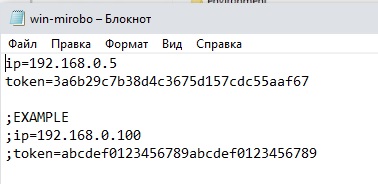
Поставьте робот на док-станцию. Проверьте, чтобы заряд был более 20%. Проверьте папку voicepacks: там будут лежать файлы голосовых пакетов. Если вы хотите озвучку про «кожанных» мешков, вам нужен пакет ru_leather_bastards

Запускаем файл win-mirobo.bat. Если всё в порядке, то мы увидим следующую картину:
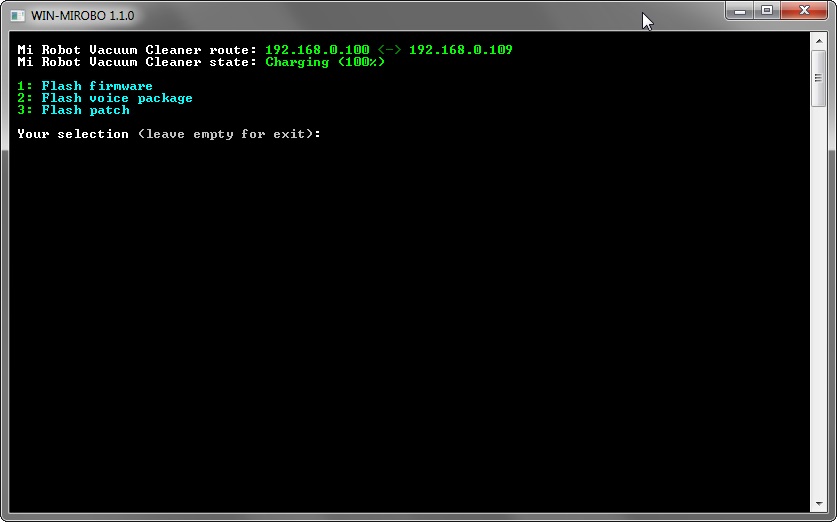
Нажимаем цифру 2 и выбираем нужный нам воискпак:
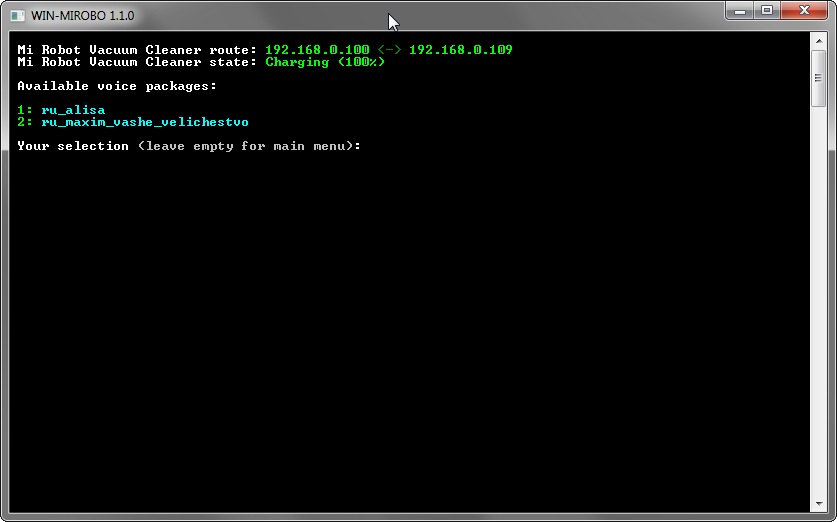
Далее ждём 10-15 секунд и готово:
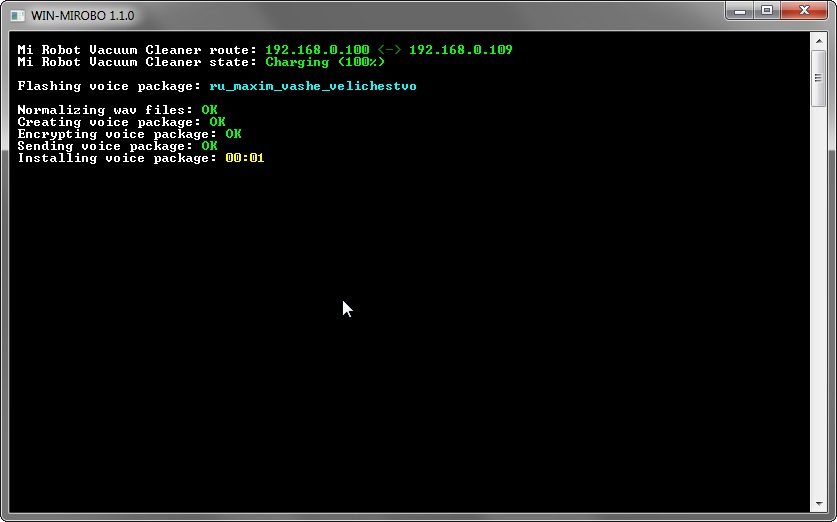
Что если в приложении нет токена?
В приложении MiHome, который вы устанавливаете с Google Play, токена вы не найдете.
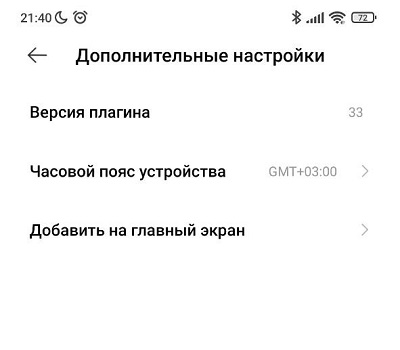
Вообще эта информация не для глаз пользователей, поэтому Xiaomi не спешит её показывать. Поэтому нам нужно установить приложение MiHome_5.8.16_63076_vevs. Можно забрать с нашего Яндекс Диска.
Это тоже самое приложение MiHome, только удобнее, при выборе пылесоса показывает их нормальные названия, а не как в оригинальном приложении:
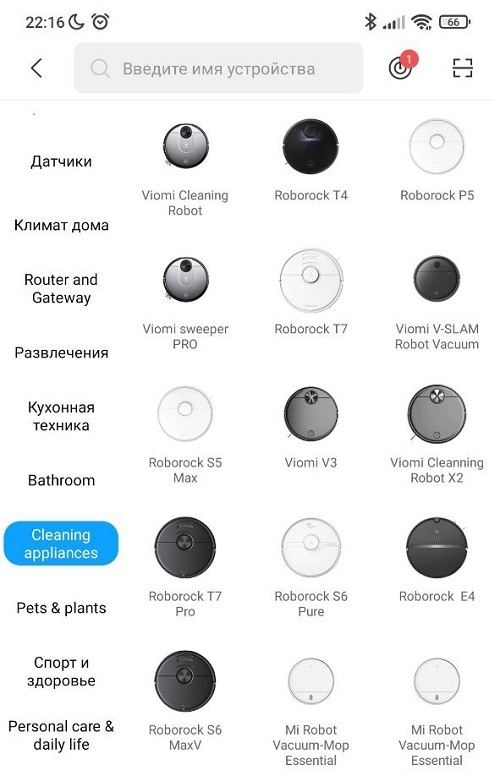
И, что самое важное, оно показывает токен в настройках «Информация о сети»
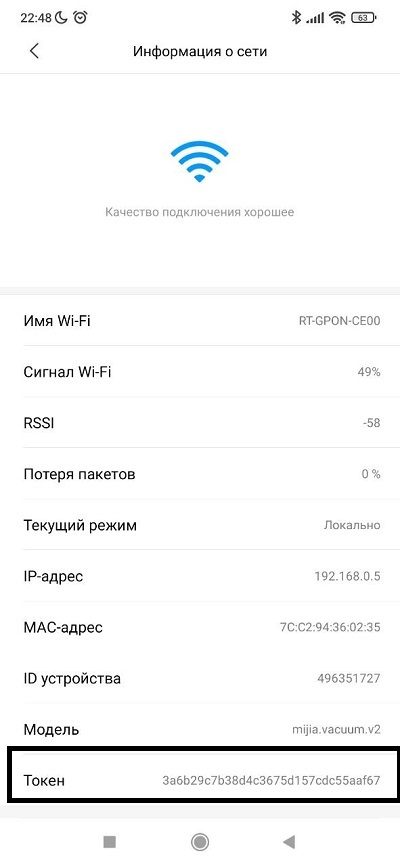
Если приложение всё равно не показывает токен, можно закинуть в папку утилиты файл miio2.db с вашего телефона. Этот файл лежит здесь: /data/data/com.xiaomi.smarthome/databases/, но чтобы его найти нужен рут на телефоне и найти этот путь можно только через сторонние проводники, вроде Root Explorer
Ошибка Please enter correct IP and token or or just copy miio2.db file from your phone to win-mirobo folder
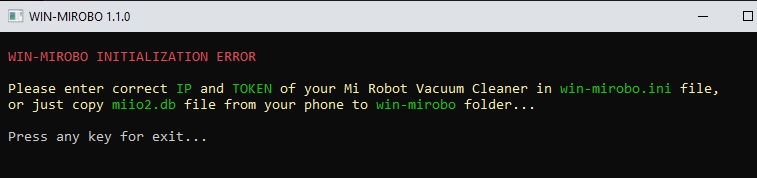
Рекомендуем не вводить вручную токен с экрана телефона, не поленитесь, скопируйте его, отправьте себе в Телеграм или другой мессенджер и уже оттуда перекопируйте его в файл win-mirobo.ini.
Также проверьте, чтобы робот и ваше устройство, с которого заливаете, подключены к одной сети, т.е. чтобы ваши IP-адреса были из одной подсети). Грубо говоря, что оба подключены к одной Wi-Fi-сети
Ошибка Method ‘miIO.info’ error on socket receive.
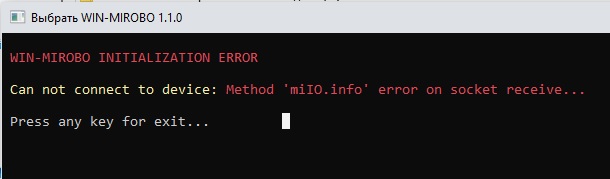
Если Win-Mirobo определил IP, но при этом выдаёт ошибку Can not connect to device: Method ‘miIO.info’ error on socket receive, то здесь вариантов совсем мало
- Проверить еще раз правильность ввода токена. Такая ошибка возникает из-за неверного токена. Обратите внимание, что токен обновляется при перепривязке робота, проверьте, не обновился ли ваш.
- Включите, выключите робота и попробуйте еще раз
- Самый кардинальный способ — прошивать робот через приложение XVacuum на смартфоне. Подробнее об этом можно почитать на 4pda.
Если ничего не получается
Попробуйте воспользоваться сервисом https://vacuum.mindsolo.net/. Отличный бесплатный(!) сервис для смены языковых пакетов совсем без геморроя. Всё, что нужно, это авторизоваться в аккаунт Mi Home (те же самые логин и пароль, которые вы вводили в приложение). Выбрать озвучку и нажать кнопку установки. Программа сама установит языковой пакет в ваш робот-пылесос. Советуем присмотреться (для сомневающихся есть топик на 4pda)

